win10电脑右侧边缘的快捷菜单打不开了怎么办?
摘要:之前从w764位旗舰版升级到win8系统的时候,windows可谓是被众人骂惨了,虽然说新功能还是很炫酷的,但是win8系统放弃了之前win...
之前从w764位旗舰版升级到win8系统的时候,windows可谓是被众人骂惨了,虽然说新功能还是很炫酷的,但是win8系统放弃了之前windows系统一直沿用的开始菜单,让很多用户一时之间措手不及,甚至连关机都不知道该如何操作了。所以这次升级到win10系统,微软对此做了很大的改善,不仅保留下了之前win8系统的操作形式,也让之前win7系统的操作方式也回来了。
我们知道,之前的win8系统,虽然取缔了开始菜单,却在屏幕右侧边缘加入了一个快捷菜单,只需要将鼠标移动过去,就可以调出这个菜单了。但是最近却有使用win10系统的用户发现,自己电脑中的这个快捷菜单打不开了,那么遇到这个问题,咱们要如何解决呢?
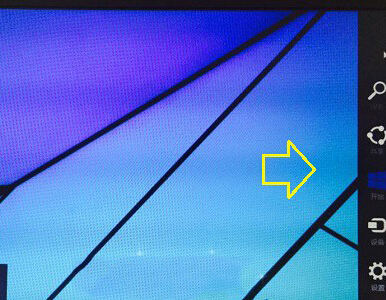
1.其实,一般情况下,打开这个快捷菜单的方式很简单,只需要将鼠标移动过去就可以了。
2.如果鼠标移动过去的方式无法调用出这个快捷菜单的话,咱们只需要同时按下键盘上的win+C组合键,也是可以将这个快捷菜单打开的。
当然,如果各位不喜欢这个快捷菜单,觉得它的出现会影响到自己的操作的话,也可以选择将它关闭掉,这个小编在之前的文章中曾经介绍过。
【win10电脑右侧边缘的快捷菜单打不开了怎么办?】相关文章:
